给美女照片调色并添加卡通边框
软件云 人气:0

一、打开图片素材的第一个步骤就是要给人物磨皮,可以用TOPAZ滤镜来进行。

二、点击图层面板下方的“创建新的填充或调整图层”,在弹出的菜单中选择创建曲线调整层,把曲线的输入和输出分别设为116和140(根据图片的不同可以自行设置)。
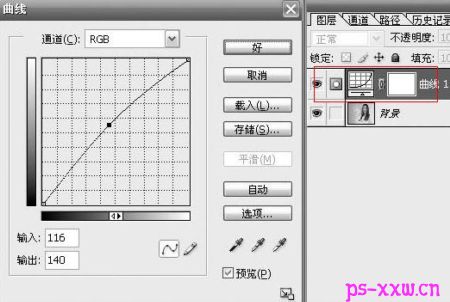
三、再用相同的方法创建一个色阶调整层,在RGB通道下,把输入色阶设为0、1.00、246。

四、按CTRL+SHIFT+E合并可见图层,再按CTRL+J复制一层,然后执行图像-模式-Lab模式,在弹出的对话框中选择不拼合,然后为到通道面板下,然后全选并复制A通道上的内容粘贴到B通道上。
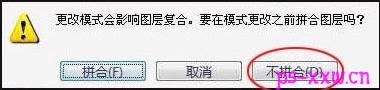

五、再选择A通道,然后按CTRL+M打开曲线,把曲线的输入和输出分别设为3和-5。
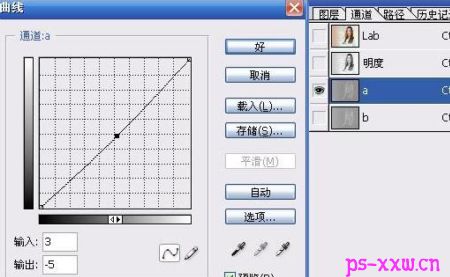
六、然后回到RGB模式下,根据图像的色彩,我们再按快捷键CTRL+U和CTRL+B分别打开色相/饱和度和色彩平衡来调整一下图像的整体色彩。
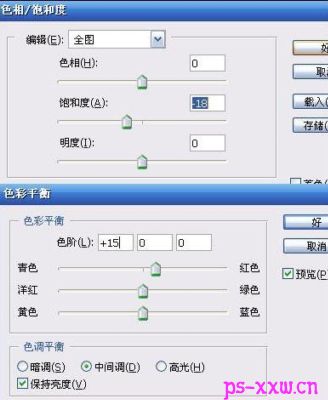
效果图片已经出来了,如果有需要的话,我们还可以帮图片加一个稍微卡通一点的橡框,就如最上面的效果图一样。

加载全部内容